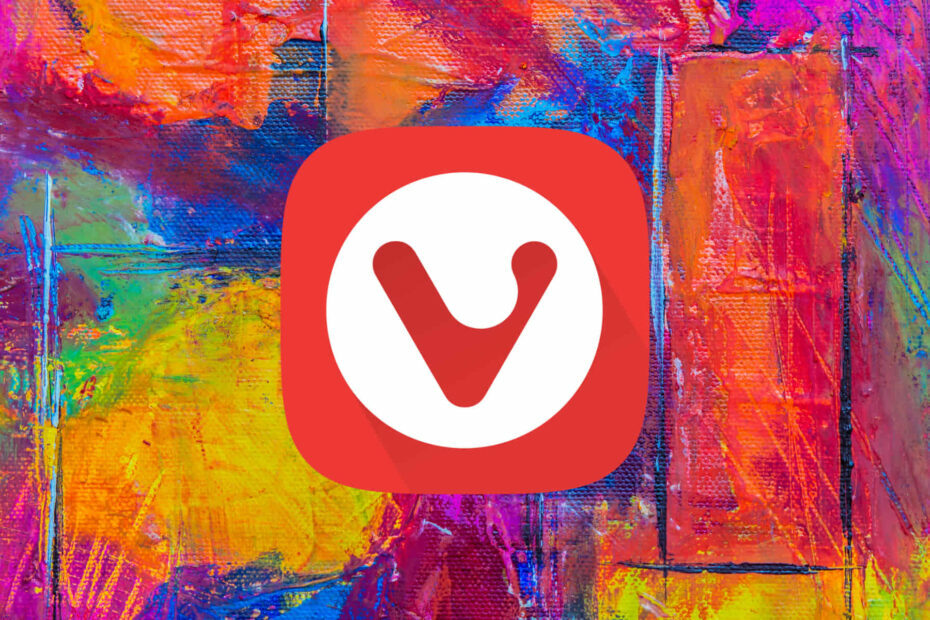- „Vivaldi“ yra interneto naršyklė, labai vertinama dėl savo funkcijų, tačiau kartais gali veikti lėtai.
- Šiame straipsnyje mes parodysime, kaip paspartinti „Vivaldi“ keliais paprastais žingsniais.
- Daugiau populiarių naršyklių vadovų ir pamokymų galite rasti mūsų puslapyje Naršyklių centras.
- Patikrinkite Optimizavimo skyrius sužinoti, kaip pagerinti daugiau programų našumą.
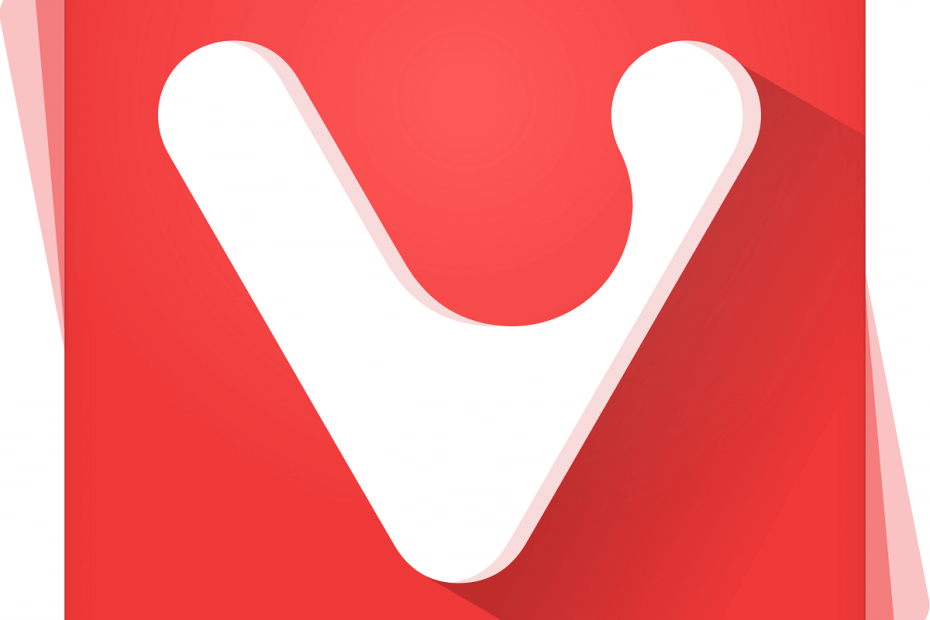
- Lengvas perkėlimas: naudokite „Opera“ padėjėją, kad galėtumėte perkelti išeinančius duomenis, pvz., Žymes, slaptažodžius ir kt.
- Optimizuokite išteklių naudojimą: jūsų RAM atmintis naudojama efektyviau nei kitose naršyklėse
- Patobulintas privatumas: nemokamas ir neribotas VPN integruotas
- Nėra skelbimų: įmontuotas skelbimų blokatorius pagreitina puslapių įkėlimą ir apsaugo nuo duomenų gavybos
- Draugiški žaidimai: „Opera GX“ yra pirmoji ir geriausia žaidimų naršyklė
- Atsisiųskite „Opera“
„Vivaldi“ yra nemokama interneto naršyklė, palaikanti kelias platformas ir pagrįsta Chromas. Tačiau naršyklėje kartais kyla nedidelių našumo problemų.
Pvz., Vartotojai praneša apie vėlavimą atidarant ar pereinant į kitą skirtuką.
Laimei, yra keli būdai, kuriuos galite atlikti norėdami pagreitinti naršyklės našumą.
Kaip galiu pagerinti Vivaldi naršymo našumą?
1. Išbandykite alternatyvią naršyklę
Jei nenorite atlikti dviejų trikčių šalinimo veiksmų, galite tiesiog pereiti prie kitos naršyklės su mažiau nei nuliniu našumo problemomis.
Šioje pastaboje mes rekomenduojame Opera, lengva, greita ir lengvai pritaikoma naršyklė, kurią galite nemokamai atsisiųsti naudodami žemiau esantį mygtuką.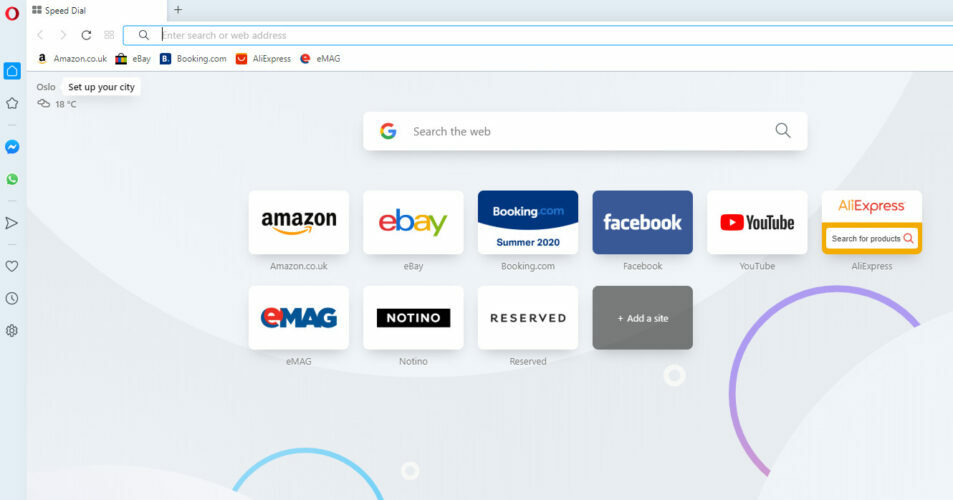
„Opera“ galite atsisiųsti naudodami žemiau esantį mygtuką (tai užtruks tik kelias minutes). Panašiai lengva perkelti duomenis iš dabartinės naršyklės į „OPera“.
Norėdami užbaigti perėjimo aspektą, „Opera“ nustatymų srityje rasite sinchronizavimo parinktį. Tai leidžia importuoti žymes, puslapius ir kitus duomenis iš numatytosios naršyklės.
Perkėlimo laikas yra labai trumpas. Toliau galite tęsti naršyklės pritaikymą savo poreikiams, pridėdami piktogramas, šonines juostas, darbo sritis ir kitus plėtinius.

Opera
Jei ieškote greito ir pritaikomo naršyklės, kuri kuo mažiau paveiktų jūsų OS, „Opera“ yra atsakymas.
Apsilankykite svetainėje
2. Uždarykite nustatymų puslapį
Jei norite toliau naudoti „Vivaldi“, pradėkite nuo kai kurių nustatymų koregavimo.
Viena iš lėtos naršyklės priežasčių gali būti atidarytas nustatymų puslapis (vivaldi: // settings / all /). Paprastai jūsų pirmasis sustojimas yra nustatymų skirtuke, nes prieš naudodamiesi naršykle galbūt norėsite atlikti keletą pakeitimų.
Baigę tinkinti naršyklę, būtinai uždarykite nustatymų puslapį. Priešingu atveju „Vivaldi“ atidės kitą naršyklės veiklą.
3. Pakeiskite arba išjunkite naršyklės funkcijas
- Eiti į vivaldi: // nustatymai / paleidimas / ir nustatykite Naujas skirtukas puslapis į konkretūs puslapiai faktiškai nepriskirdami tam tikro URL laukui.
- Tame pačiame puslapyje įgalinkite Tinginiai įkelkite atkurtus skirtukus parinktį, jei anksčiau sukonfigūravote naršyklę įkelti paskutinę sesiją paleidus.
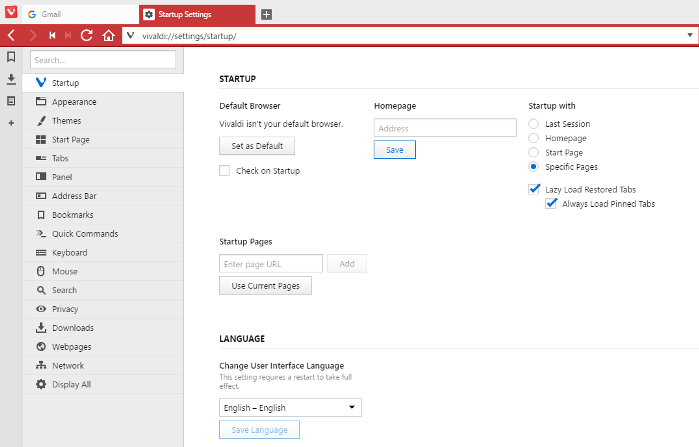
- Eiti į vivaldi: // nustatymai / išvaizda / ir panaikinkite žymėjimą Naudoti animaciją ir Naudokite mygtukus diapazono valdikliuose dėžės.
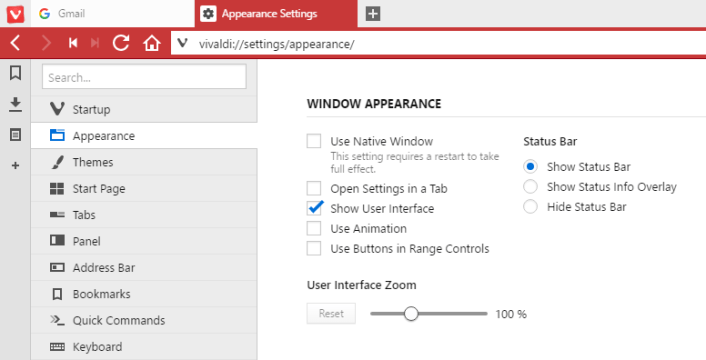
- Tada, in vivaldi: // nustatymai / pradinis puslapis / atžymėkite Rodyti fono paveikslėlį dėžė.

- Kitas, į vivaldi: // nustatymai / skirtukai / skirtukų meniu atžymėkite šias parinktis: Rodyti iššokančias miniatiūras, Rodyti skirtukų miniatiūras, Aptikti puslapio pavadinimo pranešimusir Naudokite neskaitytus indikatorius.
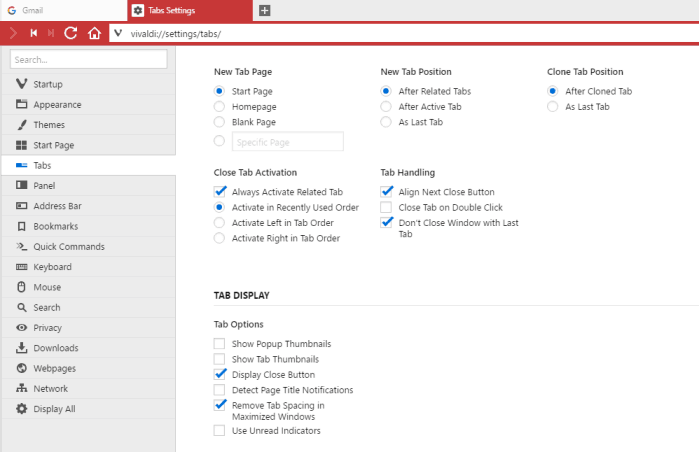
- Į vivaldi: // nustatymai / adreso juosta / nuimkite žymėjimą Greitas pirmyn ir atgal.
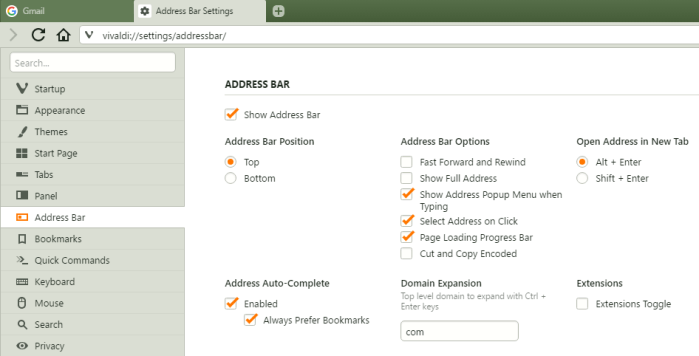
- Paskutinis, eik į vivaldi: // nustatymai / pelė / ir panaikinkite žymėjimą Leisti gestus ir Leisti rokerio gestus dėžės.

Jei negalite gyventi be visų naršyklės funkcijų, neatlikite minėtų pakeitimų.
Tačiau galite pasirinkti atsisakyti kai kurių, kad padidintumėte „Vivaldi“ greitį. Plėtiniai taip pat gali sulėtinti jūsų naršyklę, todėl galbūt norėsite kai kuriuos iš jų išjungti, kaip minėta.
Ar žinote kitų būdų paspartinti „Vivaldi“? Pasidalinkite jais su mumis komentaruose!
 Vis dar kyla problemų?Ištaisykite juos naudodami šį įrankį:
Vis dar kyla problemų?Ištaisykite juos naudodami šį įrankį:
- Atsisiųskite šį kompiuterio taisymo įrankį įvertintas puikiai „TrustPilot.com“ (atsisiuntimas prasideda šiame puslapyje).
- Spustelėkite Paleiskite nuskaitymą rasti „Windows“ problemų, kurios gali sukelti kompiuterio problemų.
- Spustelėkite Taisyti viską išspręsti patentuotų technologijų problemas (Išskirtinė nuolaida mūsų skaitytojams).
„Restoro“ atsisiuntė 0 skaitytojų šį mėnesį.